Как установить в один слот SIM-карту и карту памяти
Некоторые модели смартфонов оснащены комбинированными слотами, куда можно установить либо две SIM-карты, либо SIM-карту и карту памяти microSD. Политика производителей понятна — им хочется заявить, что их смартфоны двухсимочные, а их память можно расширить, хотя на деле это оказывается не совсем так. Возможно, таким образом они подталкивают потребителей к покупке более дорогих моделей с большим объёмом памяти, которые обычно стоят дороже.
К счастью, почти для любых смартфонов с гибридным слотом можно соорудить сдвоенную карту, собранную из SIM и microSD. Аппаратных и программных ограничений обычно нет, и такой «франкенштейн» прекрасно выполняет обе функции: обеспечивает связь в сети второго оператора и увеличивает внутреннюю память устройства.
Инструкция по сборке сдвоенной карты
Определите правильное положение SIM-карты в лотке.
Отделите чип от пластикового основания. Это можно сделать с помощью ножа, лезвия или скальпеля, предварительно разогрев карту в течение минуты при температуре не более 200 градусов. Другой вариант — воспользоваться дихлорэтаном, ацетоном или другим растворителем.
Избавьтесь от остатков пластика и клея на чипе с помощью растворителя. Будьте предельно аккуратны, повреждать контакты нельзя.
Обрежьте контактную площадку по сделанной ранее разметке. С каждой стороны придётся срезать по 1-2 мм.
Поместите карту microSD в слот и отметьте на ней, где должны разместиться контакты SIM-карты.
Обезжирьте карту microSD и контактную площадку SIM-карты спиртом или специальным обезжиривателем и соедините их клеем на основе цианокрилата (суперклеем). Убрать излишки клея при необходимости можно с помощью ацетона или средства для снятия лака для ногтей.
Контакты карты памяти и SIM должны размещаться на одном уровне. Кроме того, нужно исключить любые зазоры и выступы, в противном случае вы рискуете сломать это изделие прямо в лотке.
Кроме того, нужно исключить любые зазоры и выступы, в противном случае вы рискуете сломать это изделие прямо в лотке.
Вставьте собранную карту в слот вместе с первой SIM-картой и включите смартфон. Если всё сделано правильно, сдвоенная карточка позволит определиться и второй SIM, и microSD. Старайтесь не вытаскивать лоток или делать это как можно реже, поскольку надёжностью собранная конструкция не отличается и может повредить смартфон.
Существует более безопасный и менее трудозатратный способ сделать то же самое — с помощью специального адаптера, который продаётся на AliExpress и подобных сайтах и стоит около одного доллара. Один его конец помещается в гибридный лоток поверх карты памяти, а в другой вставляется SIM-карта. Шлейф и разъём для SIM-карты можно спрятать под чехлом смартфона или — что выглядит менее эстетично — прикрепить скотчем к корпусу. Этот адаптер сводит к минимуму риск повредить SIM-карту, карту памяти и сам смартфон.
Канал iG в Telegram — t.
 me/iguides_ru
me/iguides_ruКак сделать SIM-карту, совмещённую с microSD
Большинство современных смартфонов оснащаются гибридным слотом, который позволяет установить либо две SIM, либо SIM и флешку. Есть модели и с поддержкой сразу двух симок и карты памяти.
Кстати, в скором времени на рынке должна появиться SuperSIM — она соединяет SIM и microSD.
А что если самому поставить в слот две SIM-карты, при этом одна из них будет совмещена с флешкой? Рассказываем, как это сделать своими руками.
Обычно в гибридном лотке контакты карты памяти microSD и второй SIM-карты находятся в разных местах, но если постараться, их можно удачно совместить и они будут работать одновременно без каких-либо ограничений.
Важно! Все нижеописанные манипуляции проводить на свой страх и риск. В данном случае шансы испортить SIM-карту — высокие. Карте памяти MicroSD, скорее всего, в процессе ничего не будет. Также есть шанс сломать универсальный слот.
В данном случае шансы испортить SIM-карту — высокие. Карте памяти MicroSD, скорее всего, в процессе ничего не будет. Также есть шанс сломать универсальный слот.
Зачем это нужно?
Ответ очевиден — экономия. Обычно телефон с меньшим объёмом встроенной памяти стоит значительно дешевле. Покупаем такой смартфон и берём объёмную карту microSD.
После всех манипуляций получаем устройство сразу с двумя SIM-картами и флешкой.
Для каких смартфонов можно сделать гибридную SIM+microSD?Подойдёт любая модель, имеющая конструкцию слота, как на снимке выше. В данном случае контакты флешки и сим-карты направлены в одну сторону. Однако для их работы используются разные наборы контактов с разной высотой.
Если же телефон имеет уменьшенную толщину слота и другое направление элементов в лотке, а такое бывает довольно часто, сначала стоит обратиться за информацией к профильным сообществам и форумам, посвященным обсуждению соответствующего смартфона.
Ещё один момент — лоток и его слот не рассчитаны на увеличенную толщину элементов. Из-за этого в некоторых моделях смартфонов с гибридными microSD+SIM наблюдаются проблемы.
Из-за этого в некоторых моделях смартфонов с гибридными microSD+SIM наблюдаются проблемы.
Инструкция по изготовлению
Определяем нужные размеры и обводим контурШаг первый. Первое, что нужно сделать, определить правильное положение SIM-карты в лотке. Всё зависит от оператора — каждая SIM может иметь разную конфигурацию контактов. Обводим контур, который войдёт в слот — это позволит упростить процесс обрезания SIM. Так же необходимо прикинуть максимально допустимую толщину симки.
Шаг второй. После того, как размер определён, отделяем SIM-карту (её чип) от пластикового основания. Сделать это получится двумя способами:
Отделяем чип SIM от его пластиковой основы- Нагреть SIM с пластиковой стороны при температуре около 200 градусов — делаем очень осторожно, чтобы не повредить сам чип. Отделяем пластик от чипа при помощи ножа, лезвия или любого режущего предмета
- Растворить (при соблюдении всех мер предосторожности) пластиковую подложку с помощью дихлорэтана, ацетона или аналогичного растворителя — как вариант, 646
Шаг третий. После второго шага чип SIM уже отделён. Теперь нужно провести дополнительную обработку. Избавляемся от остатков клея на обратной стороне с помощью ножа или растворителя — делаем это с максимальной осторожностью, чтобы не повредить контакты.
После второго шага чип SIM уже отделён. Теперь нужно провести дополнительную обработку. Избавляемся от остатков клея на обратной стороне с помощью ножа или растворителя — делаем это с максимальной осторожностью, чтобы не повредить контакты.
Аккуратно обрезаем контактную площадку SIM-карты для размещения на microSD в соответствии с первым пунктом. С каждой стороны уйдет по 1-2 мм.
Шаг четвёртый. SIM готова, теперь нужно проверить — нет ли помех при установке о стороны самой карты памяти. В некоторых случаях может быть бугорок на обратной стороне, если есть, спиливаем при помощи ювелирного напильника.
Шаг пятый. Крепим SIM на карте памяти используя такие манипуляции:
После проклейки, нужно выждать примерно час пока клей не схватится окончательноСпереди обычная SIM, сзади — SIM+microSD- Убеждаемся, что комбинация ляжет в слоте заподлицо или едва выпирая
- Приклеиваем элементы друг к другу при помощи суперклея на основе цианокрилата — подойдёт «Момент Суперклей Гель».
 Важно! Необходимо тщательно проклеить SIM-карту по краям и оставить высохнуть
Важно! Необходимо тщательно проклеить SIM-карту по краям и оставить высохнуть - Если что-то в процессе пошло не так, цианокрилат легко разрушается с помощью специализированных составов или средством для снятия лака без ацетона — изопропиловый спирт
Шаг шестой. Проверяем работу готовой конструкции. Вставляем полученный гибрид в слот. Если всё сделано верно, то одновременная работа microSD+SIM будет отображаться в меню.
Если всё работает, в меню это должно быть видноМожет случиться так, что карта памяти будет не видна. Проблему можно решить, залудив паяльником контакты карточки памяти. Ещё один способ — наклеить полоску изоленты с обратной стороны, чтобы контакты стали чуть выше.
Что ещё нужно знать
Толщина элементов должна быть минимальна. Любые зазоры между сим-картой и флешкой не допускаются.
Проклейка по краю обязательна. Если симка будет хотя бы немного торчать, есть шанс при вытаскивании слота оставить ее в нём.
После изготовления и установки конструкции, лоток, чаще всего, остаётся на месте — чтобы всё не переделывать по сто раз, необходимо заранее купить максимально объёмную карту microSD.
Ещё один важный момент — перед изготовлением стоит обратиться к профильному сообществу и поинтересоваться, нет ли проблем с использованием гибридных microSD+SIM в той или иной модели телефона. Дело в том, что конструкция из SIM и карты памяти может сломать универсальный слот — такая проблема есть на некоторых моделях смартфонов.
Как совместить флешку и симку в один слот одновременно
Все новые смартфоны, которые позволяют устанавливать две карты Nano SIM и карту microSD, оснащены гибридными слотами для двух сим карт.
Это небольшое жульничество, потому что на самом деле у вас могут быть вставлены две симки nano или только одна из них и флешка.
Это неудобно, особенно если встроенная память относительно небольшая. Я решил как-то исправить это.
Примечание! Ниже приведены 2 примера, но первый может привести к непоправимому повреждению симки, поэтому на нем много останавливаться не буду и рекомендую второй вариант – 100% рабочий.
Первый способ совместить флешку и симку в один слот «hybrid dual SIM» одновременно
Чтобы начать использовать первый способ, вам нужно нагреть пластик с симкой, чтобы «отпустить» приклеенный чип от пластикового корпуса.
Затем, используя мелкую наждачную бумагу, слегка отшлифуйте выпуклый материал чип (осторожно удалите остатки клея).
Этот шаг является самым опасным во всей операции. Чип симки связан крошечными проводами с контактными полями.
Вы должны не повредить чип и соединения. Он становится мягким под воздействием температуры, но затем быстро затвердевает.
Затем правильно поместите чип на карту памяти — стоит использовать вторую симку в качестве модели, чтобы разместить ее в более или менее одинаковом месте.
Также можете отрезать кусочек чипа по краям, а затем наклеить на флешку и вставить ее в слот.
Если процедура прошла успешно, то все при включении смартфона в нем отобразятся две сим карты и флешка.
Сразу замечу что у меня с первого раза не получилось, поэтому может не стоит рисковать, а сразу перейдите на второй способ.
Второй способ вставить в один слот одновременно сим карту и флешку
Этот способ не решает проблему созданием «бутерброда» из симки и флеши для помещения в один слот одновременно.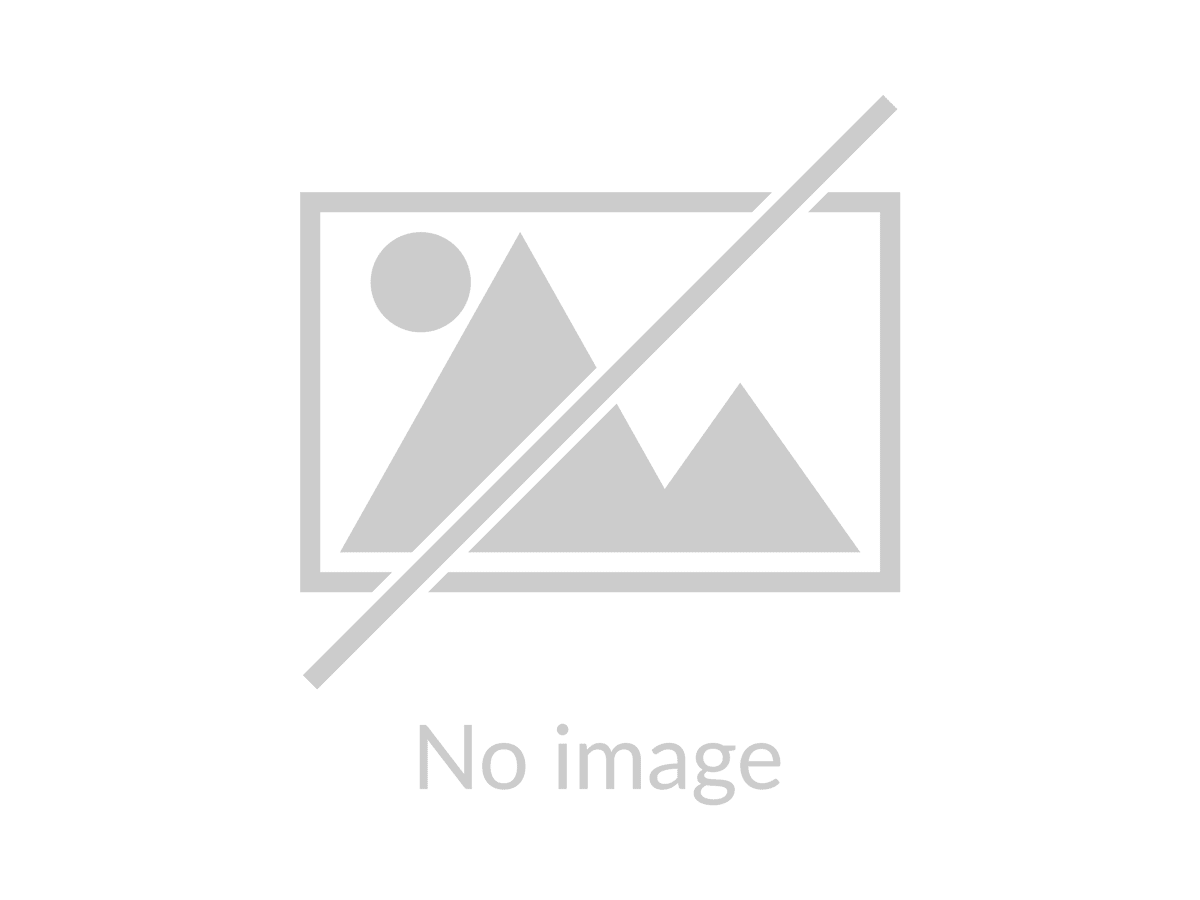 Инструкций в сети как это сделать море (выше также).
Инструкций в сети как это сделать море (выше также).
Здесь хочу предложить решение менее «красивое», но зато быстрое и надежное. Собственно, это шлейф на одном конце которого есть слот для симки, а на втором контакты повторяющие контактную группу сим карты.
Его придется купить, и он не дорогой. Если заказывать непосредственно с интернет магазина в Китае, то это обойдется примерно в доллар, но ждать придется около месяца.
В наших интернет магазинах цена колеблется между 3 – 5 долларами. Симка просто вставляется в слот для SIM карты вместе со шлейфом.
При установке в смартфон необходимо чтобы точно совместить контакты повторяющие контактную группу SIM карты с ответными в смартфоне.
После чего получаем результат, видимый на фото ниже. Ясное дело, что использование смартфона с таким устройством без защитного чехла не лучшая идея.
Желательно подобрать чехол, хотя сегодня чехлы почти все приобретают вместе с покупкой или на другой день.
Если чехла нет, то смотрится неэстетично, портя внешний вид и собирая мусор. Возможный результат виден на фото выше.
Возможный результат виден на фото выше.
В целом «гибридный адаптер nano sim micro sd» соответствует заявленному — удается вставить две сим карты и карту памяти одновременно в универсальный слот, рассчитанный на две сим карты или на одну симку и одну флешку.
Претензий к работе смартфона при использовании сабжа нет — все работает как должно работать. Если нужно и устраивает — моете приобретать. Проверено. Успехов.
Две сим карты и карта памяти в один слот. Варианты? Что делать?
На данный момент огромное количество смартфонов имеют так называемый «комбинированный» слот для сим карт. То есть, покупая смартфон на 2 сим карты у вас имеется один слот в который можно вставить: либо 2 сим карты, либо одну сим карту и SD карту. Но если есть жгучее желание пользоваться с картой памяти и обеими симками, то придётся «выдумывать велосипед».
Сейчас не будем никого винить. Но все же увеличить тот же слот в длину на 5 миллиметров вполне реально. Как это было реализовано в смартфоне Redmi Note 5A, но почему же Xiaomi реализовала данный слот лишь в одном девайсе – не понятно.
В то же время мобильные операторы с легкостью могут выпускать сим карту и карту памяти в одном устройстве. Это становится понятно, когда вы разобрались с тем как устроена сим карта, ведь это полноценный процессор со своей оперативной и постоянной памятью. А учитывая этот факт, SIM имеет довольно сложную структуру, и добавить в нее еще и карту памяти относительно простая задача для любого мобильного оператора.
Какие альтернативы имеются на стадии покупки смартфона?
- Самый очевидный вариант – это найти смартфон с отдельным слотом. Это могут быть такие смартфоны как Cамсунг (A5, A6, A7, A8). Из китайских Xiaomi Redmi Note 5A, Lenovo Vibe P1, Huawei Y3 II. Есть еще несколько штук, но проблема в том, что в них либо цена заоблачная, либо их вообще не стоит покупать. По этой причине переходим ко второму варианту.
- Купить смартфон с большим объемом внутренней памяти. Понятие «с большим» безусловно субъективное, но можно сказать, что для андроида, гугл сервисов и базовых приложений Вам нужно будет порядка 16 гигабайт.
 То есть для фото, видео и игр ничего не останется. По этой причине необходимо брать не меньше 32, а лучше 64 гигабайта. И в таком случае для большинства людей карта памяти вообще не понадобится.
То есть для фото, видео и игр ничего не останется. По этой причине необходимо брать не меньше 32, а лучше 64 гигабайта. И в таком случае для большинства людей карта памяти вообще не понадобится.
Что делать, если нет отдельного слота для карты памяти?
Если смартфон уже на руках, то здесь имеется 2 варианта.
Первый. Довольно распространенный, но и опасный способ среди тех, кто не боится сделать что-то руками. Методика в простонародии получила название «бутерброд». Суть которой заключается в том, что мы стачиваем часть толщины сим карты и часть толщины карты памяти (пластика). Совмещаем 2 имеющихся объекта и вставляем в телефон. Здесь стоит заметить несколько важных моментов:
- Ремонт картоприемника телефона (даже недорогого) стоит дороже, чем карта памяти, по этой причине лучше испортить карту памяти, нежели телефон.
- Если решили склеивать, то не начинайте до тех пор, пока не будете уверены, что данный «бутерброд» поместится в слоте.

- Перед созданием «бутерброда» посмотрите несколько роликов на YouTube. Пусть они все однотипные, но каждый внесет некую ясность в процесс. А возможно и отговорит Вас от этой идеи.
Второй. Купить адаптер для сим карты и карты памяти. В этом случае ничего стачивать не придётся, но вы получите вынесенную сим карту и карту памяти за пределы телефона. Но так как 90 процентов владельцев смартфонов пользуются чехлом, то и этот отросток никто видеть не будет. Найти такой адаптер можно на Алиэкспресс по запросу – «Sim tf Адаптер» и ему подобными.
Как засунуть две симкарты и microSD в слот для двух симкарт
В Сети вдруг резко обрела популярность заметка (на англ, перевод), в которой рассказывается, каким образом можно вставить две симкарты и карту памяти в универсальный слот, рассчитанный на две симки или на одну симку и одну карту памяти.
Первыми, на моей карте памяти, такой экономишный слот стали устанавливать в смартфоны компании Huawei. Несмотря на то, что это легкое жлобство (почему бы не сделать три слота, а не два) у пользователей вызывало и вызывает негативную реакцию, и компания Huawei продолжает делать такие слоты у своих смартфонов, и другие китайские производители (мне сейчас новые китайские телефоны почти все приходят с подобными слотами), да и Samsung подхватил эту жлобскую моду, установив подобный слот в своем Galaxy S7 edge.
Несмотря на то, что это легкое жлобство (почему бы не сделать три слота, а не два) у пользователей вызывало и вызывает негативную реакцию, и компания Huawei продолжает делать такие слоты у своих смартфонов, и другие китайские производители (мне сейчас новые китайские телефоны почти все приходят с подобными слотами), да и Samsung подхватил эту жлобскую моду, установив подобный слот в своем Galaxy S7 edge.
Так вот, еще в те времена, когда у Huawei начали появляться подобные слоты, ушлые пользователи придумали, каким образом в слот для двух карт все-таки можно установить три — и они все будут работать. Скорее всего.
Мысль там простая. Контактные группы microSD-карты и симки расположены в разных местах. Поэтому если у второй симки оторвать контактную группу, обрезать ее по специальному лекалу и наклеить на карту памяти — эта штука будет работать, то есть вы получите и две симкарты, и карту памяти в двухместном слоте.
Вот так это все выглядит.
И вот так надо обрезать отделенную от подложки контактную группу симки и наклеить ее на microSD.
В чем явные минусы этой технологии?
1. Если симку обрежете неправильно — она перестанет работать.
2. Такую симку нельзя установить в телефон, в котором нет подобного слота.
3. Если при вытаскивании слота обрезанная симка вдруг зацепится и отклеится — можно получить большие проблемы с телефоном. У меня был случай, когда застряла симка, всего-то вставленная в слот в переходнике. И не вытаскивалась. После приложения силушки молодецкой мне потом в смартфоне меняли всю плату.
Но как технология это все существует. Так что на свой страх и риск можете попробовать.
Дискусcия. 2 SIM + SD или гибридный слот? — Общение — Mi Community
Обложка
Изменить* Рекомендуется загружать изображения для обложки с разрешением 720*312
Описание темы
Mi фаны, здравствуйте! Котяш, как всегда, с вами. Что-то давеча я сидел тут дома, перекидывал файлы с телефона на компьютер и меня озарило! Когда я ездил в отпуск, то покупал дополнительную SIM-карту чтобы всегда быть на связи, а по возвращению просто отключил ее в настройках и забыл. Вспомнив об этом, я решил ее достать, ну и просто избавиться, плюс мне понадобилось постановить SD-карту, так как скоро предстоит делать весьма продолжительную фотосессию. Если кто не знает, то у меня модель Mi 9T, в которой лоток выглядит так: И вот глядя на него я задался вопросом: какой лоток будеет лучше? где можно установить 2 SIM’ки и карту памяти или хватит гибридного слота. Ввиду этого я решил с вами подискутировать. Давайте расссмотрим каждый из вариантов отдельно. Слот 2 + 1 для SIM-карт — это лоток, в котором вы можете использовать две SIM-карты вместе с SD-картой для дополнительного хранения, куда вы можете вставить карту памяти для расширения памяти вашего устройства помимо внутреннего хранилища. Вот, например, у вас есть 2 рабочие SIM, но память смартфона не позволяет вам делать много снимков и закачать любимые фильмы или сериалы. Такой лоток будет для вас идеальным вариантом для вас. Вы себя ничем не ограничите. Правда в этом есть и минус. Такой лоток занимает внутри смартфона больше пространства, а соответственно что-то другое в сматрфоне будет отсутствовать.
Вспомнив об этом, я решил ее достать, ну и просто избавиться, плюс мне понадобилось постановить SD-карту, так как скоро предстоит делать весьма продолжительную фотосессию. Если кто не знает, то у меня модель Mi 9T, в которой лоток выглядит так: И вот глядя на него я задался вопросом: какой лоток будеет лучше? где можно установить 2 SIM’ки и карту памяти или хватит гибридного слота. Ввиду этого я решил с вами подискутировать. Давайте расссмотрим каждый из вариантов отдельно. Слот 2 + 1 для SIM-карт — это лоток, в котором вы можете использовать две SIM-карты вместе с SD-картой для дополнительного хранения, куда вы можете вставить карту памяти для расширения памяти вашего устройства помимо внутреннего хранилища. Вот, например, у вас есть 2 рабочие SIM, но память смартфона не позволяет вам делать много снимков и закачать любимые фильмы или сериалы. Такой лоток будет для вас идеальным вариантом для вас. Вы себя ничем не ограничите. Правда в этом есть и минус. Такой лоток занимает внутри смартфона больше пространства, а соответственно что-то другое в сматрфоне будет отсутствовать. Если кому-то нужен смартфон с подобным лотком, то самый подходящий вариант будет Redmi 8. Гибридный слот используется в большинстве современных смартфонов и стал уже неким стандартом для производителей. Из 2 слотов один слот используется для SIM-карты, а второй слот используется в качестве SIM-карты или карты Micro SD. Короче говоря, у пользователя есть два варианта для второго слота (в зависимости от использования). Например, если вам не требуется вторая SIM-карта, то можете использовать лоток для карты памяти и наоборот. На мой взгляд БУМ на несколько симок в смартфоне уже прошел и все вновь пользуются только одной симкой. Хотя при этом каждый пользователь, решивший взять новый смартфон сразу задается вопросм касательно внутренней памяти. И он может взять смартфон с большим объемом памяти и не вставлять SD карту. Палка о двух концах получается. Вот я и хочу послушать ваше мнение и суждение по этому вопросу, чтобы мы пришли к определенному консенсусу. Лично мне с головой хватает и гибридного слота, так как что 2 симкой, что картой памяти я пользуюсь крайне редко.
Если кому-то нужен смартфон с подобным лотком, то самый подходящий вариант будет Redmi 8. Гибридный слот используется в большинстве современных смартфонов и стал уже неким стандартом для производителей. Из 2 слотов один слот используется для SIM-карты, а второй слот используется в качестве SIM-карты или карты Micro SD. Короче говоря, у пользователя есть два варианта для второго слота (в зависимости от использования). Например, если вам не требуется вторая SIM-карта, то можете использовать лоток для карты памяти и наоборот. На мой взгляд БУМ на несколько симок в смартфоне уже прошел и все вновь пользуются только одной симкой. Хотя при этом каждый пользователь, решивший взять новый смартфон сразу задается вопросм касательно внутренней памяти. И он может взять смартфон с большим объемом памяти и не вставлять SD карту. Палка о двух концах получается. Вот я и хочу послушать ваше мнение и суждение по этому вопросу, чтобы мы пришли к определенному консенсусу. Лично мне с головой хватает и гибридного слота, так как что 2 симкой, что картой памяти я пользуюсь крайне редко. Я благодарю вас за внимание и ознакомление с темой. Жду ваши мысли в комментариях, ну и до встречи, как всегда, в беспятнадцати полвторого, пока!2 SIM + SD или гибридный слот? Что выберете вы?
Я благодарю вас за внимание и ознакомление с темой. Жду ваши мысли в комментариях, ну и до встречи, как всегда, в беспятнадцати полвторого, пока!2 SIM + SD или гибридный слот? Что выберете вы?
Выбрать колонку
Добавить в колонку
Изменения необратимы после отправки
Совмещенный слот sim карты памяти. Как поставить в один слот две SIM-карты и microSD
В этой статье расскажем, как правильно самостоятельно вставить сим карту в телефон. Выходят новые современные модели с удобными слотами, в которые карточки нужного размера вставляются без проблем.
Да и все популярные мобильные операторы выпускают своеобразные конструкторы – симки трех востребованных габаритов: нано, микро и стандартная.
Сим карты – это идентификационный модуль абонента оператора связи. С момента их запуска и до начала массовых продаж прошло несколько десятков лет, и за это время их форма и размеры усовершенствовались.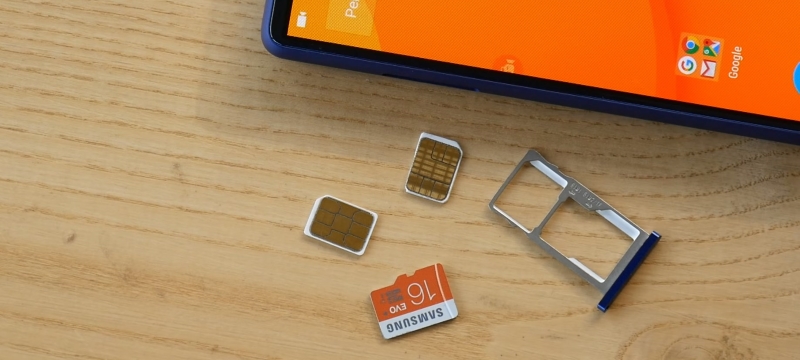 Этот процесс был вынужденным. Сначала на мобильных рынках появились смартфоны, и места под задней крышкой деталям попросту не хватало. Совершенствовались технологии, увеличивались запросы пользователей, батареи все больше, телефоны тоньше, а места меньше.
Этот процесс был вынужденным. Сначала на мобильных рынках появились смартфоны, и места под задней крышкой деталям попросту не хватало. Совершенствовались технологии, увеличивались запросы пользователей, батареи все больше, телефоны тоньше, а места меньше.
Такая эволюция карточек позволила им уменьшиться практически вдвое, а современные выдвигающиеся слоты заметно освободили пространство для остальных деталей.
Давайте рассмотрим, какие виды sim бывают, в чем их особенность, и как вставить сим:
- Полноразмерная (о наличии которой много даже не догадывались) – самая крупная в линейке, по периметру как банковская карта. Появилась в 1991 году с первой волной популярности сотовой связи среди обычных жителей. В современных телефонах не используется, иногда можно встретить автомобили с подобными «инновациями» а-ля 90-е.
- Mini-SIМ – до сих пор используется для устройств выпущенных с периода 2000-х до начала 2010-х, поддерживает 2G и 3G.
- Micro-SIM – появилась в 2003 году, но на данный момент считается самым используемым поколением модулей связи.
 Поддерживается всеми производителями современных гаджетов с 3G и LTE.
Поддерживается всеми производителями современных гаджетов с 3G и LTE. - Самая маленькая – Nano-SIM, которая выглядит, как и ее предшественница, только без пластиковых краев. Появилась пять лет назад, и используется во всех моделях бренда Apple и некоторых других производителей премиум-сегмента.
Вставляются все виды симок одинаково – в отведенные слоты в смартфоне или планшете. Сказать точно, где находится подставка, невозможно, так как производители оставляют за собой право размещать их где угодно, согласно их дизайнерской концепции. Иногда на новых телефонах клеят наклейку с пошаговой инструкцией, ее также можно найти в Руководстве пользователя.
Установка сим-карты
Традиционно производители размещают карточные держатели на правом торце корпуса (если крышка не съемная), или непосредственно под аккумулятором, если он достается. Следующие инструкции подойдут для обладателей гаджетов последнего типа:
- Проверьте, выключен ли ваш телефон.

- Отсоедините заднюю панель.
- Найдите небольшое углубление между корпусом и батареей.
- Извлеките АКБ.
- Там вы увидите слоты для сим-карт. Они бывают разного типа: раздельные и двухэтажные. Сторона, которую нужно держать вверху при вставке, будет изображена около держателя. Как правило, она вставляется золотыми контактами вниз.
- Аккуратно вставьте батарею назад. Проверьте, чтобы она сидела плотно.
- Верните крышку до характерных щелчков. Они будут значить, что крышка стала на свое место.
В видео вы можете посмотреть как нужно поступать с современными моделями, у которых не снимается крышка:
А вот еще одно видео с полезным лайфхаком:
Настройки
Современные смартфоны и симки не нуждаются в ручном подключении. При первом запуске на новом устройстве от мобильного оператора придет пакет бесплатных настроек для всех видов сотовых услуг.
У двухсимочных мобильных устройств, управление может доставить новичку небольшие трудности. Можно выбрать SIM для определенных действий по умолчанию, или выбирать самостоятельно при каждом звонке и сообщении.
Можно выбрать SIM для определенных действий по умолчанию, или выбирать самостоятельно при каждом звонке и сообщении.
Подойдет ли обычная сим-карта в слот для micro-sim
Можно обрезать карту обычных размеров до габаритов micro-sim, если карточка старая. Однако гораздо проще и безопаснее обратиться в сервисный центр, где вам выдадут новую сим в форме трансформера – всех популярных размеров.
Если модуль срочно нужно заменить на более маленький, можно обрезать ее вручную обычными острыми ножницами.
Что делать с неудачно обрезанной симкой
Однако такие эксперименты не всегда заканчиваются успешно. Если симка была неправильно обрезана и повредилась при этом, необходимо обратиться в точки обслуживания клиентов вашего мобильного оператора. Замена карты на другую sim с сохранением баланса, тарифного плана и, непосредственно, номера занимает недолго.
Вставлять сим, которая имеет механические повреждения, не рекомендуется.
Неисправности sim-карт
Об их неисправности пользователи догадываются, когда ОС не видит модуль, и не обозначает его соответствующей иконкой. Причины могут быть такими:
Причины могут быть такими:
- У SIM вышел срок годности, и она не предназначена для дальнейшей эксплуатации.
- На ней есть механические повреждения – царапины, сколы и надломы.
- Неудачная обрезка. Ее мы упоминали выше.
- Прошивка телефона заточена под определенного покупателя.
- Проблемы со слотом.
- Сбои в операционной системе и ПО.
- При установке были повреждены контакты.
- Грязь попала на картодержатель.
В большинстве случаев карточку нужно заменить, или отправить телефон на диагностику мастеру, так как это могут быть и аппаратные неполадки, и системные.
Заключение
Мобильная связь и интернет, на протяжении дня, доступны благодаря смартфонам и небольшим карточным модулям, выпускаемые провайдерами сотовой связи. Именно поэтому к ним нужно бережно относиться, следить за их состоянием и исправностью. Чем больше выходит гаджетов, тем проще становится пользование SIM – их размеры уменьшаются, а возможности растут. Надеемся, эта статья была для вас полезной, и вы получили доступные инструкции о том, как обращаться с ними в разных ситуациях.
Надеемся, эта статья была для вас полезной, и вы получили доступные инструкции о том, как обращаться с ними в разных ситуациях.
Видео
Подпишитесь:
Чем больше возможностей у смартфона — тем удобнее пользователю. Производители этих устройств обычно заботятся о максимальном наполнении своих продуктов функционалом. Но зачастую можно самостоятельно, без особых затрат времени и сил, внести небольшие улучшения, которые позволят получить дополнительные преимущества.
Определенные южнокорейские и китайские производители оснащают свои смартфоны слотами, в которые может быть установлена или одна сим-карта и карта памяти для увеличения емкости постоянного запоминающего устройства, или две симки. Но пользователю нет нужды делать столь сложный выбор, так как есть возможность вставить две сим-карты и флешку microSD в смартфон одновременно. Для этого необходимо провести несколько нехитрых манипуляций, которые займут буквально несколько минут.
Как поместить три устройства в два слота смартфона
Возможность эффективно использовать гибрид симки и карты памяти micro SD имеется потому, что два исходные элемента устроены по-разному. Их контактные группы смещены друг относительно друга на достаточное расстояние для того, чтобы совместить два устройства в одно.
Их контактные группы смещены друг относительно друга на достаточное расстояние для того, чтобы совместить два устройства в одно.
Для выполнения работы понадобится набор простых инструментов и принадлежностей :
- ножницы;
- пинцет или небольшие плоскогубцы;
- зажигалка или свеча;
- термоклей или другой подходящий клей;
- симка, microSD и предназначенный для них слот смартфона.
Для того, чтобы сделать гибридное устройство, надо поочередно произвести определенный набор операций.
1. Карта памяти может иметь немного большую толщину, чем может понадобиться, поэтому следует с тыльной стороны немного ее обработать, удалив небольшой слой.
2. Внимание , перед выполнением этой операции потренируйтесь на ненужной сим-карте.
Сим-карту надо очень осторожно нагреть зажигалкой или пламенем свечи с противоположной стороны от места, в котором приклеен чип. Клей станет жидким. Так чип можно осторожно снять с помощью пинцета или небольших плоскогубцев.
3. Чип следует обрезать по краям до требуемого размера, с расчетом на то, чтобы он поместился на флеш-карте памяти. При этом следует соблюдать осторожность, чтобы не удалить важные участки устройства.
4. Приклеить чип на карту памяти, соблюдая необходимую ориентацию сторон. Клея наносить немного, чтобы объем гибрида не был слишком большим.
5. Вставить полученное гибридное устройство в слот, потом в смартфон и проверить его работоспособность.
Если все операции выполнены правильно и аккуратно, в двух слотах будут одновременно работать три устройства, абсолютно не мешая друг другу.
Комментарии
Как вставить в один слот сим карту и micro sd флешку?
- Думали, думали, как быть и память телефона заканчивается и две симки надо в телефоне? Вопрос вопросов сказал бы один герой из сериала, но я не герой и не из сериала. А скажу вот что по этому поводу, давайте вставим сразу и сим карту и карту памяти в один слот. Так у Вас будет стоят в двух слотах две сим карты и одна микро флешка. Сделать это можно очень просто, да и к тому же есть варианты платные которые стоят копейки, но они не совсем удобные. А есть вариант удобный и бесплатный, соответственно конечно разориться на микро флешку и сим карту придется, если у вас нет старых. Для начала как всегда начну с платных вариантов решения данной проблемы и не совсем удобных, почему опишу ниже, читаем:
- Во многих интернет магазинах в том числе и китайском магазине AliExpress продаются переходники для подключения в один слот телефона два варианта карт, это сим и карта памяти. Выглядит это следующим образом, в слот вставляется переходник, от которого отходит шлейф. Шлейф прикреплен к другому слоту в который вы и вставляете симку. Собственно в один слот вставляется микро память и поверх памяти переходник, от которого отходит шлейф для сим карты. Ниже слот для двух карт, это сим+сим или сим+microsd, больше не подключить. Но с переходником можно будет добавить еще одну сим. Собственно получится 2 сим карты и карта памяти в одном слоту, который изначально сделан для двух карт.
- Для подключения переходника не понадобится каких то особенных знаний, сам переходник состоит из плоского шлейфа у которого по концам есть необходимые для подключения джеки назову их так. На одном конце шлейфа, есть контакты для подключения в слот телефона, которые будут находится под картой памяти, таким образом получается, карта памяти вставлена и переходник подключен. Другой конец шлейфа содержит слот как в телефоне, для сим карты, в который вставляете вторую сим карту. Сам переходник выглядит так:
- Собственно весь этот вариант подключить очень просто, подключение переходника к слоту в телефоне, расскажу еще раз чтоб понятней было. Сперва подключаете к салазкам слота который в телефоне, сам переходник, в тот слот где должна быть карта памяти. Потом сверху вставляете карту памяти, поверх вставленного переходника. Закрываете слот вставив салазки обратно в телефон. У вас остается хвост переходника, к которому в слот для сим карты вставляете саму симку. На картинке выше виден слот для сим карты, точно такой как в телефоне. Ну а сама вся конструкция эта выглядит следующим образом, вид с обеих сторон:
- Удобно что есть такие переходники которые могут облегчить такие трудности с нашими гаджетами. Таким вот не хитрым способом решили проблему подключения две симки и карты памяти и самое главное жертвовать не чем не пришлось, выбор между что оставить или что нужнее тоже отпал сам собой.
- Удобно не спорю но не совсем, куда девать хвост переходника торчащего из вашего телефона? Конечно самые продвинутые скажут что можно убрать под чехол телефона, загнув его к задней панели телефона. Вариант рабочий но тоже не совсем удобный, что то загибать и потом не под каждый чехол влезет данный вариант. Сами посмотрите как это выглядит:
- Удобно но не совсем, я хочу предложить пойти далее и сделать действительно подходящий и удобный во всех случаях вариант. К стати я не одеваю чехлы и такой вариант мне не подходит!
- Не пугайтесь и не думайте что вариант из магазина будет куда лучше варианта сделанного самим. Ну во первых сделай сам это уже куда приятнее, хотя не знаю может и кому то и вовсе не так. Потом вариант который сделай сам он будет куда удобнее и самое главное визуально будет приятнее выглядеть, уж мне то поверьте. Даже если у вас руки не много не того, просто следуйте пошагово в этой инструкции:
- Чтобы сделать такой адаптер и не как уже не назвать его будет переходником, как вариант с магазином. Потребуется не много поработать руками. Для этого надо приготовить кусочек наждачной бумаги, лучше нулевки. Берем карту памяти (micro sd) которую надо подключить и не много обрабатываем наждачной бумагой по плоскости со стороны контактов. Только контакты не зацепите, не много снимаем и делаем шероховатой плоскую поверхность micro sd. Приблизительно не более миллиметра снимаем слой, ниже на картинке площадь обрабатываемая выделена красным квадратом:
- Далее берем скальпель или лезвие, если нету то придумайте что то на подобие или купите в магазине, можете по интернету заказать. Теперь все внимание переносим на сим карту и заранее заготовленным скальпелем, снимаем-срезаем с плоскости симки сам чип. То есть отделяем чип сим карты от пластика на котором он расположился. Да да именно квадратик с контактами на сим карте, его и надо отделить от остального пластика, картинка ниже:
- Наверное уже догадались как будет далее все происходить? Вырезанный чип сим карты, точнее срезанный с основного пластика, будет выглядеть как на картинке ниже, не много его обрабатываем наждачной, но не по контактам. Обрабатываем убирая заусенцы с боков и со стороны где был приклеен к пластику. Выравниваем плоскую поверхность с задней стороны сим чипа.
- Чем аккуратнее Вы это сделаете тем приятнее и качественней будет ваш комбо адаптер, хотя в этом случае его все равно не будет видно. Но качество работы данного комбо адаптера хотелось чтобы оставалось на высшем уровне. Теперь становимся еще более внимательней, потому что сей час мы будем собирать и качество зависит от сборки, помните это. Берем micro sd которую обрабатывали наждачной бумагой и на обработанную поверхность наносим клей. Все также не заденьте контакты карты памяти, равномерно распределяем по поверхности, не много дадим подсохнуть и наклеиваем срезанный чип сим карты. Наклеиваем прямо на саму карту памяти. Предварительно отступив от самих контактов миллиметр:
- Прижимаем и ждем до полного высыхания.
- Если у вас появился вопрос, может и вовсе не появился что тоже может быть хорошо, если вариант то что это вы уже обдумали и без моих советов. Вопрос такой: как приклеить сам чип сим карты, как он должен располагаться на карте памяти, где верх и низ или лево право этого чипа? Ответ на такой вопрос прост и можно посмотреть как вставляется в салазки телефона сим карта и таким же расположением приклеить на карту памяти. Еще как вариант сравнить визуально рисунок чипа с картинками где уже приклеен, что вполне достаточно для правильного расположения на приклеиваемой поверхности карты памяти. Собственно на этом все и получилось вот такое, сделанное своими руками, изобретение не хуже чем в магазине, с громким названием комбо адаптер. Ниже картинка уже собранного комбо адаптера в салазках от телефона:
- Как поняли из прочитанного материала на этой странице, что комбо адаптер сделай сам куда более удобней будет чем покупной в магазине. На ружу из вашего телефона не будет торчать шлейф, не надо убирать в чехол телефона загнув к задней крышки вход для сим карты. Ну а если говорить о покупных вариантах то их наберется достаточно, я говорю именно не о визуальном варианте а о том какие карты можно подключить.
- Переходники или как называют адаптеры могут быть разные, скажем как вариант для двух сим карт и подключен к одному входу сим карты в телефоне. Так же сим карты тоже разные нано сим, микро сим, сим, три вида.
- На этом думаю закончить статью и если у кого появились вопросы, буду рад ответить на них в комментариях.
Как вставить в один слот телефона карту памяти и сим карту?
Комбо адаптер своими руками!
Какие переходники и для каких карт бывают?
Все чаще производители многих смартфонов стали использовать гибридный слот. В него можно вставить SIM-карту с microSD или же только две симки. А что, если нужно использовать обе SIM вместе с флешкой, ведь встроенной памяти иногда не хватает? Давайте разберем, что такое сим флешка и как можно усовершенствовать гибридный слот на примере Meizu m2 mini.
Что такое сим флешка и как она работает?
Изначально гибридные слоты стали выпускаться компанией Huawei и они прижились практически во всех азиатских странах. Естественно пользователей совершенно не устроило то, что они должны отказываться от второй симки или дополнительной памяти, поэтому кто-то рискнул и у него получилась сим флешка.
Это полностью самодельный метод, с помощью которого мы получим 2 работающие сим карты и флешку одновременно. Результат, конечно, того стоит, особенно для тех, кто не хочет носить с собой много телефонов по карманам. Рекомендую потренироваться на старой симке, потому что велика вероятность ее повредить.
Все действия вы производите на свой страх и риск!Что понадобится: 2 сим карты и флешка, а еще?
- Гибридный слот
- 2 Nano-SIM
- Карта памяти формата MicroSD
- Маркер
- Канцелярский нож
- Острые ножницы
- Пинцет
- Суперклей гель или двухсторонний скотч
- Небольшая ёмкость с кипятком\огонь (свечка)
- Наждачная бумага
Как сделать флешку из сим карты?
1. Примеряем SIM-карту к лотку и делаем отметки маркером (или ножом) так, чтобы было понятно, где находятся контакты сим приемника. Отмечаем на контактной группе симки где находится срезанный угол.
2. Теперь можно поместить SIM-карту в заранее приготовленную емкость и залить кипятком. Ждем некоторое время, пока пластик на SIM-карте станет мягким. Достаем горячую симку пинцетом и аккуратно, не торопясь, отделяем контактную группу с чипом от пластика. Также можно взять пинцетом симку и подержать несколько секунд карточку над огнем, пока пластик не размякнет. Затем предельно аккуратно отделяем контактную группу с чипом от пластика. Делаем все очень осторожно, чтобы не повредить чип.
3. Если есть возможность, проверяем на старом телефоне целостность разделенной симки, чтобы зря не приклеивать к карте памяти и потом не расстраиваться. Если все работает – двигаемся дальше.
4. Вкладываем в сим лоток карту памяти и примеряем разделенную симку по заранее отмеченным меткам. Проверяем, хорошо ли ложится карта в нужное ей место. Для достижения нужного результата допускается подрезать контактную группу симки на 1-2 мм, не более.
5. Проверяем ещё раз!
6. Наносим немного клея и по меткам склеиваем SIM-карту с картой памяти.
7. Проверяем работу на смартфоне.
Помните : чем труднее лоток поставить на место, тем выше вероятность, что его нельзя будет достать .
Ответы на частые вопросы
Лоток или тяжело заходит, или вообще не вставляется на свое место
У вас получилась слишком «толстая» конструкция. Необходимо немного сточить наждачкой флешку или отказаться от идеи.
SIM-карта не обнаружена
Чип поврежден. Попробуйте поставить ее без данной конструкции или восстановить у оператора.
Смартфон просит отформатировать карту памяти либо не видит её
Не достают контакты / карта повреждена. Для проверки отклейте SIM-карту и поставьте флешку. Если все равно не видит – скорее всего вы повредили её, когда стачивали. Пластик очень тонкий, так что флешку можно легко повредить без возможности восстановления.
Компания Samsung решила прислушаться к мнению своих поклонников и вернула в новые флагманские устройства Galaxy S7 и Galaxy S7 Edge поддержку карт памяти. Однако сделала она это с помощью гибридного слота, как это стало модно в последнее время. Это означает, что пользователь должен выбирать, использовать в смартфоне 2 SIM-карты либо одну «симку» и microSD-карточку. Благо нашлись умельцы, обнаружившие, что контакты второй SIM и контакты карты памяти находятся в разных местах и сумели совместить приятное с полезным организовать одновременную работу двух SIM и microSD-карт. И если вы решили стать обладателем нового девайса (или уже стали), несмотря на все его незначительные минусы , то эта статья для вас. Мы публикуем перевод инструкции с подробными комментариями по установке двух SIM-карт и карты памяти в Galaxy S7 и Galaxy S7 Edge.
Отказ от ответственности: все перечисленные ниже манипуляции вы делаете только на свой страх и риск. Ни автор и никто либо другой не несёт ответственность за ваши действия и за возможный причинённый ущерб. Велика вероятность повредить микрочип SIM-карты, в меньшей степени — карту памяти microSD. Также при нагреве смартфона существует опасность отклеивания данной конструкции и в случае чего могут возникнуть проблемы при извлечении лотка. Вполне возможно, чтобы его достать придётся обращаться в сервисный центр. В этом случае устройство снимается с гарантии.
Итак, если вы осознали все перечисленные риски, то для продолжения вам понадобятся следующие приспособления:
- SIM-карта формата Nano (потому что её легче вырезать и «разобрать»)
- Карта памяти формата microSD
- Зажигалка
- Ножницы, лезвие или любой другой острый предмет
- Тонкий двусторонний скотч (предпочтительней) или супер-клей
- Немного свободного времени, терпение, голова на плечах и прямые руки
Чтобы установить одновременно две SIM-карты и карту памяти в Samsung Galaxy S7 либо Galaxy S7 Edge необходимо:
- Определить правильное положение SIM-карты
Сперва вам потребуется определить правильное положение SIM-карты в лотке. Карты разных операторов могут иметь разную конфигурацию контактов. Автор исходной инструкции проводил операции над SIM-картами операторов U Mobile и Maxis (Малайзия). Обычно все SIM-карты имеют специальный ключ с одной стороны (срезанный угол).
- Отсоединить чип SIM-карты от основы
Любая SIM-карта состоит из пластикового основания и приклеенного к нему микрочипа с контактной площадкой. Аккуратно нагрейте SIM-карту с противоположной стороны (там, где пластик). На это может потребоваться от 30 секунд до 1 минуты. Затем аккуратно отделите чип с контактной площадкой от основания. В качестве вспомогательного инструмента рекомендуется использовать острый предмет (ножницы, нож, лезвие и т. д.). После этого чип нужно очистить от остатков клея или пластика.
Если всё прошло гладко и вам не пришлось менять SIM-карту, то можно считать половину пути пройденным.
- Подрезать микрочип SIM-карты
Теперь необходимо аккуратно обрезать контактную площадку SIM-карты для размещения на карте памяти. Обычно требуется укоротить её на 1-2 мм с каждой стороны (как на фото).
- Закрепить SIM-карту на microSD
Сделать это можно с помощью двустороннего скотча (в случае чего карту памяти можно будет легко (более менее) «освободить») или супер-клеем (этот вариант менее предпочтителен, так как если вы повредили чип SIM-карты, то отделить его от карты памяти будет достаточно сложно или даже невозможно). Для правильного размещения и был предусмотрен первый шаг. Помимо этого, убедитесь, что угол микрочипа SIM-карты выровнен, как на изображении (обведено красным цветом).
- Поместить готовую конструкцию в лоток
Теперь осталось поместить гено модифицированную microSD-карту в лоток, а сам лоток — в смартфон.
Напоследок нужно проверить правильность выполнения всех действий. Если всё сделано верно, то Galaxy S7 «увидит» две SIM-карты и карту памяти microSD. Выглядеть это будет примерно так:
Стоит также отметить, что описанный выше способ подходит ко всем смартфонам с таким же гибридным лотком для SIM-карт. В частности, есть подобный опыт у владельцев Meizu Pro 5.
SIM-карты и адаптер расширения для карт micro SD для гибридных смартфонов и планшетов с двумя SIM-картами X-Extender 2
Адаптер расширения SIM-карты для гибридных мобильных телефонов и планшетов с двумя SIM-слотами
X-Extender 2 — это адаптер, который позволяет одновременно использовать две SIM-карты и одну карту памяти micro-SD. в вашем мобильном телефоне с двумя SIM-картами.
Вам не нужно выбирать между двумя активными SIM-картами или только одной SIM-картой и одной micro-SD.
С адаптером расширения SIM-карты X-Extender 2 вы можете получить как SIM-карту, так и карту micro-SD вместе .
X-Extender 2 — это , подходящее для смартфонов и планшетов с двумя SIM-картами, которые имеют hybrid слот для двух SIM-карт .
Эти телефоны с двумя SIM-картами позволяют использовать 2 SIM-карты или 1 SIM-карту и 1 карту памяти micro-SD, но нельзя одновременно установить обе SIM-карты и карту micro-SD.
Используя X-Extender 2, теперь можно разместить две SIM-карты и карту памяти micro-SD вместе непосредственно в гибридном слоте для двух SIM-карт вашего мобильного телефона.
Наслаждайтесь функцией телефона с двумя SIM-картами, а также памятью SD-карты с расширением SIMore SIM-карты.
Очень простой в установке адаптер X-Extender 2 устанавливается непосредственно в гибридный слот с двумя SIM-картами под картой micro-SD.
Он позволяет подключать обе SIM-карты к смартфону, не снимая при этом карту памяти micro-SD.
Представления
Используйте две SIM-карты и одну карту micro-SD одновременно.
Оптимизируйте производительность вашего смартфона DualSIM.
Расширьте возможности вашего мобильного телефона с двумя SIM-картами.
Увеличьте емкость вашего мобильного телефона с двумя SIM-картами.
Быстрая и простая установка.
Технические характеристики
— 1 добавочный номер nano-SIM
— 1 область нано-SIM
— UMTS — 3G — LTE — 4G — Совместимость с HSDPA
Совместимость
Работает с гибридными смартфонами и планшетами с двумя SIM-картами
Совместимость со всеми картами nano-SIM от всех поставщиков мобильных телефонов
Android начиная с версии 8.Версии 0.0 Oreo и 9.0 Pie на Samsung в настоящее время не поддерживаются
Примечание
Используйте защитный чехол для обслуживания и защиты удлинительного адаптера X-Extender 2 SIM на задней панели смартфона с двумя SIM-картами
Этот адаптер подходит только для мобильных телефонов и планшетов с двумя SIM-картами.
[ответили] Сим-карта — это то же самое, что и SD-карта?
Sim-карта, Micro-SIM-карта, SD-карта или Micro-SD… в настоящее время доступно так много карт для наших устройств, что иногда бывает трудно отслеживать их все.Итак … они одно и то же или служат совершенно разным целям?
Это то, о чем мы поговорим сегодня, когда поделимся ответом на вопрос: SIM-карта — это то же самое, что SD-карта?
Сим-карты и SD-карты служат в вашем устройстве для разных целей. Сим-карта — это то, что нужно телефону для подключения к мобильной сети и совершения телефонных звонков. SD-карты предлагают дополнительное хранилище для вашего устройства, поэтому ваш телефон обычно хранит здесь фотографии, видео, музыку и данные приложений.
Те же различия применимы, когда дело касается карт Micro-SIM и Micro-SD.
Итак, хотя они похожи по форме (но не идентичны!), Это совершенно разные вещи, служащие разным целям.
Это обычная карта microSD.Все телефоны могут работать без SD-карты (или карты Micro-SD), а в некоторых моделях даже нет специального гнезда для использования такой карты.
Однако, если вы хотите, чтобы ваш телефон мог звонить через мобильную сеть, вам понадобится SIM-карта.Ни один телефон не строится без слота для такой карты (или карты Micro-SIM, которая служит той же цели, но меньше).
Некоторые модели телефонов поддерживают две SIM-карты, что означает, что вы можете использовать две разные SIM-карты и подключаться к двум разным телефонным сетям, а также иметь два разных телефонных номера на одном устройстве.
Но вы не можете использовать SIM-карту или карту micro-SIM в слоте для карты SD или Micro-SD или наоборот.
Что означает «SIM» в SIM-карте?
Это аббревиатура от модуля идентификации абонента — в основном описывает, что делает карта и что мы объяснили выше.
Что означает «SD» на SD-карте?
Это аббревиатура от secure digital — тип флэш-памяти, используемой для хранения данных (музыки, фильмов, фотографий и т. Д.).
Можно ли использовать карту micro-SIM в слоте для SIM-карты?
Да, но вам понадобится адаптер, чтобы вставить меньшую карту в большую. Однако вы не можете использовать обычную SIM-карту в слоте для micro-SIM.
Можно ли использовать карту micro-SD в слоте для карты SD?
Да, но вам также понадобится адаптер, чтобы можно было использовать маленькую карту в большем слоте.Использование SD-карты в слоте для карты micro-SD невозможно.
Заключение
Теперь вы знаете все, что нужно знать о различиях между SIM-картами и SD-картами, а также картами Micro-SIM и картами micro-SD. Надеюсь, это упростит вам выбор следующего телефона в соответствии с вашими потребностями.
И если вы ищете лучшие дешевые телефоны для Netflix и потокового просмотра фильмов, мы вам поможем. Кроме того, если вы ищете надежный телефон для пожилых людей, мы недавно обновили список на этот год, так что вы можете также проверить это.
Если у вас есть дополнительные вопросы относительно различий между SD и SIM-картами, дайте нам знать в разделе комментариев ниже.
Поделитесь этой статьей!
Есть ли у Samsung Galaxy M62 слот для двух SIM-карт или microSD?
Гиганты Samsung уже выпустили две модели смартфонов: Samsung Galaxy S21 и Samsung Galaxy M62. Какой из них вы бы предпочли купить? Мы много писали о Samsung Galaxy S21, но теперь рассмотрим Samsung Galaxy M62.Ожидается, что Samsung среднего класса Galaxy M62 будет выпущен в первую неделю апреля. Он оснащен чипсетом Exynos 9 Octa 9825, 6 ГБ оперативной памяти и 128 ГБ встроенной памяти. Samsung Galaxy M62 работает под управлением ОС Android v11.0 из коробки. Он поставляется с несъемным литий-ионным аккумулятором емкостью 7000 мАч. Он оснащен 6,7-дюймовым AMOLED-дисплеем с разрешением 1080 x 2400 пикселей. Вам нужно знать, что Samsung Galaxy M62 доступен только для 3G и 4G.
Есть ли у Samsung Galaxy M62 две SIM-карты?
Согласно спецификации, Galaxy M62 поддерживает две SIM-карты, что означает, что вы можете вставить две разные SIM-карты и использовать их обе с одного телефона.Это действительно удобная конфигурация. Кстати, а вы знаете, что такое Dual SIM? Две SIM-карты включены Nano-SIM и двойной резервный . Dual + Standby, это означает, что телефон поддерживает две SIM-карты, но находится в режиме ожидания. Проще говоря, когда ни одна из SIM-карт не используется, обе SIM-карты активны, но когда вы используете конкретную SIM-карту, другая SIM-карта становится неактивной. Телефоны с двумя SIM-картами позволяют пользователям вести отдельные списки контактов на каждой SIM-карте и упрощают роуминг, поскольку возможность доступа к чужой сети, сохраняя при этом существующую местную карту.
Есть ли в Samsung Galaxy M62 слот для карт памяти Micro SD?
Когда дело доходит до флагманских телефонов Android, почти очевидно, что внешнее хранилище не будет вариантом. В последнем флагманском телефоне Samsung Galaxy S21 фактически отсутствует слот для карты micro SD, а в Samsung Galaxy M62 есть слот для карты micro SD. .Он имеет microSDXC (выделенный слот). Это означает, что память смартфона (6 ГБ) не может быть расширена, но хранилище (128 ГБ) может быть расширено с помощью карты microSD.Или, возможно, это могло быть отличительной чертой Samsung Galaxy M62.
Рекомендация:
1.Oujietong чехол для Samsung Galaxy M62 чехол для телефона TPU мягкий чехол DJS
Цена: 9,99 долларов США
Нравится:
Нравится Загрузка …
СвязанныеО слоте для карт SD и SDXC на вашем Mac
Некоторые компьютеры Mac оснащены слотом для карт SD (Secure Digital) или SDXC (Secure Digital Extended Capacity), который позволяет вашему Mac считывать и записывать данные на носители SD, такие как карты памяти цифровых камер.
Что такое SD?
SD описывает устройства, соответствующие стандартам SD для энергонезависимых карт памяти. Подробности смотрите на сайте SD Association.
Существуют ли ограничения по размеру карт, которые можно вставить в слот SD?
Да.Спецификация SD-карты для карты памяти составляет 32 мм на 24 мм на 2,1 мм. Вы также можете использовать более тонкие карты, такие как MultiMediaCard (MMC). Избегайте использования карт толщиной более 2,1 мм, так как они могут повредить слот для SD-карты, если вы попытаетесь их вставить.
Какие форматы SD-карт подходят для SD-карт?
Карты, соответствующие стандартам SD 1.x, 2.x и 3.x, должны работать. Слот для SD-карты может использовать:
- Стандартная SD, от 4 МБ до 2 ГБ
- SDHC (Secure Digital High Capacity), от 4 до 32 ГБ
- SDXC, от 4 ГБ до 2 ТБ
- MMC (мультимедийные карты)
- UHS ‑ II, до 2 ТБ (iMac представлен в 2020 году и только iMac Pro)
Вы можете использовать пассивный адаптер, подобный показанному здесь, чтобы обеспечить соответствие MiniSD, MicroSD и форматов с более высокой плотностью, таких как MiniSDHC и MicroSDHC, указанным выше спецификациям ширины и толщины:
Как быстро мой Mac может читать или записывать SD-карту в слот для SD-карты?
Ноутбуки Macиспользуют шину USB для связи со слотом для SD-карты.У них максимальная скорость до 480 Мбит / с. Настольные компьютеры Mac используют шину PCIe для связи со слотом для SD-карты. Настольные компьютеры могут передавать данные с большей скоростью.
Проверьте упаковку, прилагаемую к вашему SD-носителю, чтобы определить максимальную скорость передачи, которую использует ваша конкретная карта.
Чтобы определить максимальную скорость передачи данных вашего Mac, вы можете использовать Системную информацию. Выберите меню «Apple» > «Об этом Mac» и нажмите «Системный отчет».
Если вы используете ноутбук Mac:
- Выберите «Оборудование», затем выберите «USB».
- Выберите «Устройство чтения карт внутренней памяти» и найдите запись «Скорость».
Если вы используете настольный компьютер Mac:
- Выберите «Оборудование», затем выберите «Устройство чтения карт».
- Найдите запись Link Speed. Компьютеры, использующие шину PCIe, выражают свою скорость как GT / s.
Работает ли слот SD с картами объемом более 32 ГБ?
Да. Однако большинство производителей носителей предварительно форматируют носители, используя стандартные размеры блоков и кластеров, которые не приближаются к теоретическим пределам данной файловой системы.
Большинство SD-карт используют файловый формат FAT32, а предварительно отформатированные SD-носители FAT32 обычно имеют емкость до 32 ГБ. Носители размером более 32 ГБ обычно используют файловую систему exFAT, в то время как некоторые карты меньшей емкости используют формат файлов FAT16. Предварительно отформатированные носители FAT16 обычно доступны до 2 ГБ.
Если вы используете OS X Snow Leopard 10.6.5 или новее, вы можете узнать, какую файловую систему вы используете:
- Вставьте носитель в слот для SD-карты.
- Выберите меню «Apple»> «Об этом Mac».
- Щелкните Системный отчет.
- В разделе «Оборудование» щелкните «Устройство чтения карт» и найдите поле «Файловая система».
Будет ли слот для SD-карты работать с SD-картами, использующими файловую систему exFAT?
Да. Любой Mac, имеющий слот для SD-карты и работающий под управлением OS X 10.6.5 или более поздней версии, может использовать файловую систему exFAT.
exFAT также поддерживается в Boot Camp с Windows 7, 8.1 или 10 на любом компьютере Mac 2011 года выпуска или новее со слотом для SD-карты.
Как мне вставить носитель в слот для SD-карты?
Вставляя карту, убедитесь, что металлические контакты обращены вниз и направлены в сторону компьютера. Не вставляйте носитель в слот для SD-карты с силой, это может привести к повреждению.
Как мой Mac использует носитель, вставленный в слот для SD-карты?
Ваш компьютер распознает карту, вставленную в слот для SD-карты, как запоминающее устройство USB.Вы можете монтировать, читать и записывать на SD-карту, как и любое другое USB-устройство хранения данных.
Я вставил карту в слот, но она не встала. Что я должен делать?
Извлеките карту и вставьте ее снова. Иногда SD-карта не устанавливается должным образом, если вы вставляете ее в слот слишком медленно. Если карта по-прежнему не устанавливается, возможно, вам придется переформатировать SD-карту.
Когда я пытаюсь записать содержимое на карту, я получаю сообщение «не может быть изменено».Как я могу это исправить?
Это сообщение появляется при попытке изменить данные на заблокированной SD-карте. Вам необходимо использовать ползунок блокировки, чтобы разблокировать карту, прежде чем вы сможете редактировать данные.
Чтобы извлечь карту, перетащите значок, представляющий карту, в корзину. После того, как значок исчезнет с рабочего стола, вы можете вынуть карту из компьютера. Отрегулируйте выступ ползунка блокировки, чтобы разблокировать карту, затем снова вставьте карту в слот. Расположение вкладки ползунка см. В инструкциях производителя.
Могу ли я использовать Дисковую утилиту для переформатирования SD-карты?
Вы можете использовать Дисковую утилиту для разбиения и форматирования SD-устройства как FAT32 (с использованием настройки MS-DOS FAT) или Mac OS Extended. Формат Mac OS Extended можно использовать только в системах Macintosh. Системы сторонних производителей не распознают карты, отформатированные в Mac OS Extended.
Возможно, вам придется отформатировать карту размером более 32 ГБ с помощью exFAT, если вы хотите использовать ее с цифровой камерой, GPS или другим устройством.В случае сомнений отформатируйте карту в устройстве, с которым вы собираетесь ее использовать. При форматировании карты все файлы на ней удаляются безвозвратно. Прежде чем продолжить, убедитесь, что у вас есть резервные копии всех файлов, которые вы хотите сохранить на SD-карте.
Могу ли я установить macOS на запоминающее устройство SD и использовать его в качестве загрузочного тома?
Используйте Дисковую утилиту, чтобы изменить таблицу разделов по умолчанию на GUID. Затем отформатируйте карту, чтобы использовать формат файла Mac OS Extended.
Как вынуть карту из слота для SD-карты?
Перед тем, как вынуть карту, дождитесь завершения переноса данных на SD-носитель. Чтобы извлечь карту, перетащите значок, представляющий карту, в корзину. После того, как значок исчезнет с рабочего стола, вы можете вынуть карту из слота.
Не извлекайте карту, пока ваш Mac спит, так как это может привести к потере данных. Всегда выводите компьютер из спящего режима и извлекайте SD-карту, прежде чем извлекать ее из Mac.
Могу ли я использовать карты безопасного цифрового ввода-вывода (SDIO)?
Нет. Компьютер Mac не распознает карты SDIO.
Могу ли я использовать macOS для просмотра технических характеристик интерфейсного оборудования и носителей, вставленных в слот для SD-карты?
Вы можете получить информацию об аппаратном обеспечении интерфейса и носителе, который вы вставили в слот, из информации о системе:
- Выберите меню «Apple»> «Об этом Mac».
- Щелкните Системный отчет.
- В разделе «Оборудование» в разделе «Информация о системе» выберите USB.
- В списке USB-устройств выберите «Устройство чтения карт внутренней памяти», чтобы получить доступ к информации об аппаратном обеспечении интерфейса и носителях, вставленных в слот для SD-карты.
Могу ли я использовать слот для SD-карты при запуске Windows с помощью Boot Camp?
Слот для SD-карты работает с Boot Camp во всех поддерживаемых версиях Windows.Вам нужно будет загрузить и установить ПО поддержки Windows, чтобы использовать слот для SD-карты с Windows.
Узнайте больше об использовании Windows на Mac.
Могу ли я использовать карту SDXC на моем Mac с Windows?
Вы можете использовать карту SDXC в Windows 7, Windows 8 и Windows 10 со следующими компьютерами Mac:
- MacBook Pro (начало 2011 г. и новее)
Модели MacBook Pro 2016 г. и новее не имеют встроенного слота для SD-карты.Вы можете использовать устройство чтения карт USB-C или комбинацию адаптера USB-C — USB и устройства чтения карт USB. - MacBook Air (середина 2011 г. и новее)
- Mac mini (середина 2011 г. и новее)
Mac mini (середина 2010 г.) не поддерживает карты SDXC. IMac - (середина 2011 г. и новее) iMac
(середина 2010 г.) не поддерживает карты SDXC.
Могу ли я использовать карту SD, SDHC или SDXC для установки Windows на моем Mac?
№Вы не можете использовать карты SD, SDHC или SDXC с Boot Camp для установки программного обеспечения Windows на компьютеры Mac.
Информация о продуктах, произведенных не Apple, или о независимых веб-сайтах, не контролируемых и не проверенных Apple, предоставляется без рекомендаций или одобрения. Apple не несет ответственности за выбор, работу или использование сторонних веб-сайтов или продуктов.Apple не делает никаких заявлений относительно точности или надежности сторонних веб-сайтов. Свяжитесь с продавцом для получения дополнительной информации.
Дата публикации:
Установка карт nano-SIM и microSD
Примечание:- Используйте стандартный нано-SIM-карта.Модифицированная карта толще стандартной Карта nano-SIM не поместится в лоток должным образом и может повредить слот для карты.
- The Карта microSD не является обязательной и продается отдельно.
- Держите телефон экраном вверх.
- Вставьте наконечник инструмента для извлечения лотка, который прилагается к телефону, или небольшую изогнутую скрепку для бумаг в отверстие для извлечения лотка.
Вставляя инструмент для извлечения в отверстие для извлечения лотка для извлечения лотка для карточек, не загораживайте лоток, чтобы не повредить механизм извлечения внутри гнезда.
- Вставьте наконечник в отверстие до упора, пока лоток не выйдет, а затем вытяните лоток.
- Сделайте следующее, чтобы разместить
нано-SIM и
Карты microSD ™ в лоток:
- Модель с одной SIM-картой:
Положите золотые контакты вниз. нано-SIM и карты microSD в держатели SIM и SD лотка. Обязательно совместите срезанный угол карту nano-SIM до выемки на держателе.
- Модель с двумя SIM-картами:
Позолоченными контактами вниз поместите два карты nano-SIM в держатели SIM 1 и SIM 2 лотка. Обязательно совместите срезанные углы с выемками на держателях.
Когда вам нужно использовать карту microSD, извлеките вторую карту nano-SIM, а затем вставьте Карта microSD на держателе SIM 2 / SD. У вас не может быть и второго нано-SIM-карта и Карта microSD вставлена одновременно.
- Модель с одной SIM-картой:
- При повторной установке лотка убедитесь, что он направлен вверх, чтобы карты не выпали. Держа внешний держатель карты между пальцами, плавно задвиньте лоток до упора в слот.
- Убедитесь, что лоток полностью вставлен и не выступает из прорези.
HTC U20 5G — Установка карт nano-SIM и microSD — ПОДДЕРЖКА HTC
Важный:- Используйте стандартный Только нано-SIM. Не обрезайте SIM-карту большего размера. Толще стандартного карта нано-SIM и может застрять в слоте.
- The Карта microSD не является обязательной и продается отдельно.
- Если вы используете свой старый Карта microSD, убедитесь, что у вас есть резервные копии вашего контента на компьютере или в облачном хранилище, прежде чем вставлять карту.Вам может быть предложено отформатировать карту.
- Держите телефон экраном вверх.
- Вставьте наконечник инструмента для извлечения лотка, который прилагается к телефону, или небольшую изогнутую скрепку для бумаг в отверстие для извлечения лотка.
Вставляя инструмент для извлечения в отверстие для извлечения лотка для извлечения лотка для карточек, не загораживайте лоток, чтобы не повредить механизм извлечения внутри гнезда.
- Вставьте наконечник в отверстие до тех пор, пока лоток не выдвинется, а затем вытяните лоток.
- Сделайте следующее, чтобы разместить
нано-SIM и
Карты microSD ™ в лоток:
- Позолоченными контактами вниз поместите карту nano-SIM в Держатель SIM 1 лотка. Обязательно совместите срезанный угол с выемкой на держателе.
- Разместите карту microSD во внешний держатель лотка.
- Когда нужно использовать второй
карту nano-SIM извлеките
карту microSD и поместите
nano-SIM во внешний держатель.У вас не может быть второго
нано-SIM и
Карты microSD вставлены одновременно. Примечание:
- Вам нужен 5G NR / 4G LTE планирует использовать 5G NR / 4G вашего оператора Сеть LTE для голосовых вызовов и услуг передачи данных. Подробности уточняйте у вашего оператора.
- Dual SIM поддерживает как 5G NR, так и 4G SIM-карты LTE. Только одна карта может использовать 5G NR одновременно.
- Вы можете выбрать предпочитаемую карту для подключения к мобильной передаче данных. Чтобы узнать как, см. Изменение вашего настройки нано-SIM-карты.
- При повторной установке лотка убедитесь, что он направлен вверх, чтобы карты не выпали. Держа внешний держатель карты между пальцами, плавно задвиньте лоток до упора в слот.
- Убедитесь, что лоток находится на одном уровне с боковой стороной телефона.
Против часовой стрелки: соотношение между слотами для двух SIM-карт и картами microSD
SIM — модуль идентификации абонента — это постоянно уменьшающаяся карта, которая действует как ваш пропуск в сотовую сеть оператора. Когда-то он использовался для хранения вашей телефонной книги и текстовых сообщений, теперь он находится под угрозой исчезновения.
Решения для встроенных SIM-картначали появляться, в основном, в умных часах, где производитель может обоснованно заявить, что отказ от слота для карты является решением для экономии места.Но Google установил eSIM в своих телефонах Pixel второго поколения (которые используются для подключения к сети Google Fi), а у Apple есть собственная «Apple SIM», встроенная в iPad.
Apple, в частности, делает некоторые сомнительные вещи, когда iPad на AT&T блокирует eSIM для этого оператора, в то время как iPad в сети Verizon полностью деактивирует eSIM. С такими ограничениями мы предпочли бы вручную заменять карты nanoSIM по мере необходимости.
Apple не является поклонником карт, вставляемых пользователем в целом — компания никогда не поддерживала microSD (или другой формат флэш-карт) на своих мобильных устройствах, и мы почти уверены, что никогда не будет.
И дело не только в Apple, многие производители телефонов перестали предлагать слот расширения памяти. Конечно, автомобиль microSD далеко не так быстр, как встроенная память, особенно если мы говорим о хранилище UFS. Что вообще случилось с картами UFS? Два года назад компания Samsung разработала слот, который работает как с картами microSD, так и с UFS, и с тех пор мы не слышали ни слова.
Хорошая новость в том, что существует множество моделей с картой памяти microSD. Существуют модели с двумя SIM-картами и специальным слотом для карт памяти microSD, но чаще всего в телефонах с двумя SIM-картами используются гибридные слоты.
Даже среди флагманов есть еще множество телефонов на выбор, которые позволят вам расширить память, когда встроенное хранилище станет тесным после года или двух использования.
 Важно! Необходимо тщательно проклеить SIM-карту по краям и оставить высохнуть
Важно! Необходимо тщательно проклеить SIM-карту по краям и оставить высохнуть То есть для фото, видео и игр ничего не останется. По этой причине необходимо брать не меньше 32, а лучше 64 гигабайта. И в таком случае для большинства людей карта памяти вообще не понадобится.
То есть для фото, видео и игр ничего не останется. По этой причине необходимо брать не меньше 32, а лучше 64 гигабайта. И в таком случае для большинства людей карта памяти вообще не понадобится.
 Поддерживается всеми производителями современных гаджетов с 3G и LTE.
Поддерживается всеми производителями современных гаджетов с 3G и LTE.